ONT плюс роутер | Настройка оборудования
Гигабитные пассивные оптические сети — GPON — развиваются в геометрической прогрессии и захватывают все большую и большую долю рынка. В нашей области GPON прошел в качестве пилотного проекта в одном из районов и пока, к сожалению, развитие заглохло. Правда, думаю ненадолго. Тем не менее, ко мне все чаще и чаще обращаются пользователи, с просьбой объяснить как подключить роутер к ONT — оптическому терминалу или оптическому модему, как его ещё называют. Попробую ответить на этот вопрос наиболее просто и доступно.
Давайте сначала определимся, а зачем вообще подключать роутер к оптическому модему?! Дело в том, что у подавляющего большинства оптических ONT-терминалов, выдаваемых провайдерами при подключении, есть 4 LAN-порта (на некоторых даже гигабитные), есть 1 или 2 телефонных разъема под подключение SIP-телефонии. А вот Wi-Fi — нет.
Причем ONT с Wi-Fi есть. К примеру, рассмотрим два ONT-терминала Huawei HG8240 и HG8245. У HG8240 Wi-Fi нет, а у HG8245 — есть, но стоит эта модель дороже и соответственно провайдеры выдают HG8240. И если взглянуть глазами оператора связи — это вполне нормально. Провайдер заинтересован в наименьших затратах. К тому же и абоненты хотят чтобы подключение было максимально дешевым, а с дорогими железками это не получится. В итоге, абонентам часто приходится докупать беспроводную точку доступа либо Wi-Fi роутер.
Рассмотрим два варианта подключения беспроводного устройства к оптическому терминалу. Для удобства опять же возьмем очень часто встречающийся Huawei HG8240. Если у Вас другой оптический терминал — не пугайтесь. Схемы подключения подойдут и для других ONT.
Вариант 1. Подключение к Интернет осуществляется с оптического терминала ONT и раздается на подключенные устройства.
Такой вариант подключения самый простой — на оптическом терминале ONT ничего менять не нужно — он остается в режиме роутера. На HG8240 это выглядит так:
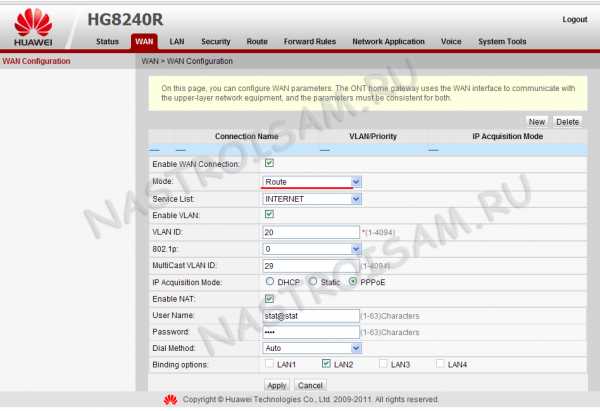
В один из LAN-портов оптического терминала включается точка доступа Wi-Fi и далее беспроводные устройства будут выходить в интернет через нее. Функционала простой дешевой точки доступа будет вполне достаточно, ведь основная нагрузка идет на ONT — она и сессию поднимает и интернет раздает. Если же Вы купили Wi-Fi маршрутизатор, а подключить его хотите именно в качестве простой точки доступа, то надо соединить патч-кордом LAN-порт оптического модема и любой из LAN-портов роутера (но не в WAN-порт!). Выглядеть это будет так:

В
Так же, я бы рекомендовал изменить для удобства IP-адрес точки доступа или роутера со стандартного на любой другой, главное чтобы не совпадал с IP-адресом ONT-терминала.
Вариант 2.Подключение к Интернет будет осуществляться с Wi-Fi роутера.
В этом случае придется лезть в настройки ONT и для Интернет-соединения выбирать режим Моста — Bridge:
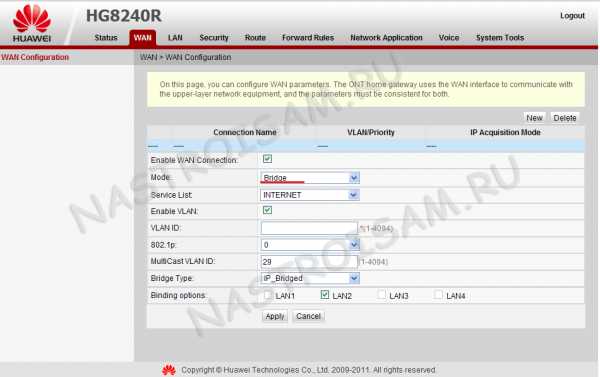
Как Вы можете видеть на картинке, в настройках оптического модема к интернет соединению привязан LAN-порт. Этот LAN-порт патч-кордом соединяем с WAN-портом роутера:

Логически Wi-Fi роутер смотрит напрямую в сеть провайдера через прозрачный мост в виде оптического терминала. Далее настраиваете на роутере Интернет-соединение
которое использует Ваш провайдер — PPPoE, PPtP или L2TP и работаете. Wi-Fi роутер будет поднимать соединение и раздавать Интернет на все подключенные к нему устройства.nastroisam.ru
5 лучших роутеров, подключаемых к оптическим сетям PON
Технология PON подразумевает передачу данных в виде световых импульсов через волоконно-оптический кабель. Ноутбуки, компьютеры и беспроводные устройства, подключаемые к сети WiFi, не имеют встроенного модуля для декодирования оптического сигнала. Поэтому для работы с провайдерами системы FTTH (оптическое волокно в дом/квартиру) требуется специальное оборудование.
Оптический сигнал можно преобразовывать в электрический с помощью медиаконвертера. На его входе расположен разъём SC/LC или спаренный SFP c портами TX и RX. Преобразованный сигнал отправляется на порт RJ-45, через который при помощи кабеля Ethernet можно подключить роутер или другое сетевое устройство. Менее распространённый способ подключения домашних девайсов через PON требует наличия абонентского терминала ONU/ONT. В этой статье представлен рейтинг лучших моделей таких девайсов, совмещающих в себе функции роутера и медиаконвертера.
5 место в рейтинге: Eltex NTU-2W
Роутер NTU-2W — это хороший бюджетный вариант абонентского терминала с поддержкой WiFi и встроенными функциями IPTV. Лучше всего эта модель подходит для небольшой квартиры. Она имеет всего два порта LAN и не оборудована внешними WiFi антеннами с большим коэффициентом усиления. Однако, высокая надёжность, низкая цена Eltex NTU-2W, наличие порта USB и гигабитного разъёма Ethernet заставляют обратить внимание на этот девайс.

Заметный недостаток NTU-2W — работа WiFi только в диапазоне 2.4 ГГц. Конечно, не все переносные устройства поддерживают обмен данными на скорости более 300 Мбит/с (предельное значение для стандарта 802.11 b/g/n). Но наличие сети на частоте 5 ГГц могло бы не только повысить предельную пропускную способность WiFi, но и способствовало бы улучшению уровня сигнала. Это связано с тем, что большинство окружающего беспроводного оборудования в соседних квартирах работает на частоте 2.4 ГГц, а поэтому может создавать помехи при пересечении каналов.
К сожалению, разъём Gigabit Ethernet на этом роутере только один. Второй порт LAN относится к стандарту Fast Ethernet, его максимальная пропускная способность составляет 100 Мбит/с. При использовании высокоскоростного подключения к Интернету (если реальная скорость от провайдера превышает 100 Мбит/с), целесообразно использовать разъём 100 Мбит/с для подключения IPTV, а компьютер подключить через более быстрый порт.

4 место в рейтинге: ZTE F660
Маршрутизатор с 4 портами LAN формата RJ-45 и двумя телефонными разъёмами RJ-11. Скорость приёма информации через оптический интерфейс — до 2.488 Гбит/с, скорость отправки — до 1.244 Гбит/с. Поддерживает создание до 4 сетей WiFi с разными SSID, работающими на частоте 2.4 ГГц. Несмотря на теоретическую возможность подключения до 128 клиентов к каждой из них, на практике параметры устройства недостаточны для обслуживания крупной офисной сети. ZTE F660 подойдёт для установки в квартире или небольшом офисе.
На этом роутере также есть порт USB, который можно использовать для подключения принтера, флешки или внешнего жёсткого диска. Доступ к подключенным накопителям производится через файловый сервер или сетевую библиотеку мультимедиа. Эта модель маршрутизатора имеет встроенные функции автоматической диагностики соединения PON, благодаря которым поддерживается стабильная связь по оптическому каналу. Беспроводная сеть на ZTE F660 также работает без сбоев.

Обратите внимание! Большинство устройств этой модели на российском рынке имеют ограниченную прошивку МГТС. Для использования в сети другого провайдера или доступа ко всем заводским функциям рекомендуется приобрести глобальную версию маршрутизатора или сменить прошивку.
3 место в рейтинге: Huawei EchoLife HG8247H
В отличие от двух предыдущих моделей в этом рейтинге, оптический терминал Huawei HG8247H оборудован двумя всенаправленными антеннами и разъёмом CATV для подключения кабельного телевидения. Один из официальных поставщиков роутера — провайдер Ростелеком. Устройство имеет необычное расположение оптического разъёма SC. Кабель заводится через отверстие и специальный канал на нижней части роутера, после чего подключается в разъём на нижней панели. Такая схема защищает оптоволоконный кабель от преломления и скрывает длинный коннектор.

Маршрутизатор занимает высокие позиции в рейтинге благодаря безотказной работе и большому количеству функций. На всех сторонах корпуса находятся вентиляционные отверстия, понижающие нагрев платы. Все разъёмы расположены с задней стороны. HG8247H предоставляет доступ в Интернет через Ethernet и WiFi, возможность использовать цифровое телевидение IPTV и интернет-телефонию VoIP. Встроенный межсетевой экран защищает локальную сеть от несанкционированного доступа и атак, направленных на замедление работы.
Важно! В программном обеспечении модели EchoLife HG8247H предусмотрена динамическая регулировка мощности. Энергопотребление роутера изменяется от 7.5 до 18 Вт, в зависимости от текущей нагрузки.
2 место в рейтинге: Sercomm RV6688BCM
На территории России чаще всего встречается брендированная модель этого маршрутизатора от провайдера МГТС. Наряду с ZTE и Huawei, роутер Sercomm поставляется провайдером в бесплатное пользование с правом выкупа. При этом, часть продвинутых настроек в веб-интерфейсе RV6688BCM скрыта в прошивке от провайдера. Для получения административного доступа необходимо обратиться в техническую поддержку МГТС. Основные характеристики модуля PON:
- Скорость приёма (Rx): 2.488 Гбит/с;
- Скорость отдачи (Tx): 1.244 Гбит/с;
- Коннектор: SC/APC;
- Максимальное расстояние от оборудования провайдера: 20 км.
- Используемый стандарт: ITU-T G.984.2 CLASS B+.

Удобная особенность модели — наличие разъёма «Battery» для резервного питания телефонной линии. Если стационарный телефон подключается через маршрутизатор, связь сохранится даже после отключения электричества в квартире. На задней панели находятся два порта USB 2.0, делающих возможным одновременное подключение внешнего накопителя и принтера. К недостаткам устройства можно отнести большие габариты и отсутствие внешних антенн.
1 место в рейтинге: TP-Link TX-VG1530

Универсальный маршрутизатор с двумя входами RJ-11 для IP-телефонии, USB-портом и 4 портами LAN с пропускной способностью до 1000 Мбит/с. На TX-VG1530 установлены две антенны с усилением по 5 дБи. Программное обеспечение данной модели роутера TP-Link поддерживает интерфейс удалённого управления OMCI, сетевые экраны NAT и SPI. Девайс имеет широкий набор функций VoIP:
- Определитель номера;
- Ожидание и удержание звонка;
- Автоматическое определение голосовой активности;
- Переадресация вызовов;
- Конференции с несколькими участниками;
- Автоответчик.
Совет! Флеш-накопитель или внешний HDD, подключенный к этой модели маршрутизатора, может использоваться в качестве хранилища для сервера голосовой почты.
Подводим итоги
Редакция журнала WiNetwork рекомендует роутер TP-Link TX-VG1530 для использования в квартирах, подключенных к Интернету по технологии PON. Цена маршрутизатора полностью соответствует его качеству и функционалу. Гигабитные порты позволяют организовать обмен данными в домашней сети и выход в Интернет на высокой скорости. Мощные антенны обеспечивают стабильную беспроводную связь и широкую область покрытия WiFi.
winetwork.ru
GPON: ONT плюс роутер | Информационные технологии
Гигабитные пассивные оптические сети — GPON — развиваются в геометрической прогрессии и захватывают все огромную и огромную долю рынка. В нашей области GPON прошел в качестве пилотного проекта в одном из районов и пока, к огорчению, развитие заглохло. Правда, думаю на короткий срок. Все же, ко мне все почаще и почаще обращаются юзеры, с просьбой разъяснить как подключить роутер к ONT — оптическому терминалу либо оптическому модему, как его ещё именуют. Попробую ответить на этот вопрос более просто и доступно.
Давайте поначалу определимся, а для чего вообщем подключать роутер к оптическому модему?! Дело в том, что у подавляющего большинства оптических ONT-терминалов, выдаваемых провайдерами при подключении, есть 4 LAN-порта (на неких даже гигабитные), есть 1 либо 2 телефонных разъема под подключение SIP-телефонии. А вот Wi-Fi — нет.
При этом ONT с Wi-Fi есть. Например, разглядим два ONT-терминала Huawei HG8240 и HG8245. У HG8240 Wi-Fi нет, а у HG8245 — есть, но стоит эта модель дороже и соответственно провайдеры выдают HG8240. И если посмотреть очами оператора связи — это полностью нормально. Провайдер заинтересован в меньших издержек. К тому же и абоненты желают чтоб подключение было очень дешевеньким, а с дорогими железяками это не получится. В конечном итоге, абонентам нередко приходится докупать беспроводную точку доступа или Wi-Fi роутер.
Разглядим два варианта подключения беспроводного устройства к оптическому терминалу. Для удобства снова же возьмем очень нередко встречающийся Huawei HG8240. Если у Вас другой оптический терминал — не пугайтесь. Схемы подключения подходят и для других ONT.
Вариант 1. Подключение к Веб осуществляется с оптического терминала ONT и раздается на присоединенные устройства.
Таковой вариант подключения самый обычный — на оптическом терминале ONT ничего поменять не надо — он остается в режиме роутера. На HG8240 это смотрится так:
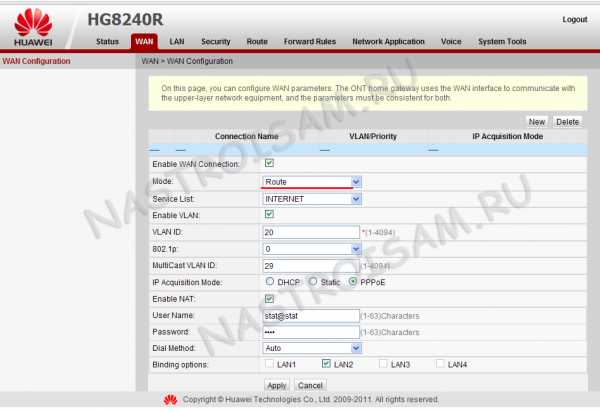
В один из LAN-портов оптического терминала врубается точка доступа Wi-Fi и дальше беспроводные устройства будут выходить в веб через нее. Функционала обычный дешевенькой точки доступа будет полностью довольно, ведь основная нагрузка идет на ONT — она и сессию поднимает и веб раздает. Если же Вы приобрели Wi-Fi маршрутизатор, а подключить его желаете конкретно в качестве обычный точки доступа, то нужно соединить патч-кордом LAN-порт оптического модема и хоть какой из LAN-портов роутера (но не в WAN-порт!). Смотреться это будет так:

В настройках роутера непременно отключите DHCP-сервер в разделе LAN, потому что он вероятнее всего включен на ONT-терминале и в конечном итоге начнется путаница.
Так же, я бы рекомендовал поменять для удобства Айпишник точки доступа либо роутера со стандартного на хоть какой другой, главное чтоб не совпадал с Айпишником ONT-терминала.
Вариант 2.Подключение к Веб будет осуществляться с Wi-Fi роутера.
В данном случае придется лезть в опции ONT и для Интернет-соединения выбирать режим Моста — Bridge:
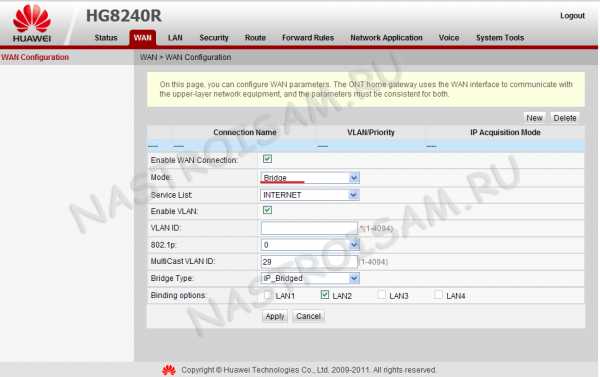
Как Вы сможете созидать на картинке, в настройках оптического модема к веб соединению привязан LAN-порт. Этот LAN-порт патч-кордом соединяем с WAN-портом роутера:

Логически Wi-Fi роутер глядит впрямую в сеть провайдера через прозрачный мост в виде оптического терминала. Дальше настраиваете на роутере Интернет-соединение которое употребляет Ваш провайдер — PPPoE, PPtP либо L2TP и работаете. Wi-Fi роутер будет подымать соединение и раздавать Веб на все присоединенные к нему устройства.
Related posts:
- TD-VG3631 — Новый универсальный роутер TP-Link
- Роутер Ростелеком — описание и настройка
megafon-audio.ru
Роутеры GPON: характеристики, подключение, настройки
Волоконно-оптическая связь еще совсем недавно не пользовалась спросом и считалась некой роскошью. Сейчас же за счет роутеров GPON эта проблема стала решаться. Всего за небольшую сумму многие провайдеры готовы предоставить оптоволоконную сеть для любого помещения: квартиры или офиса.

Как работает роутер?
За счет сетей GPON, которые являются пассивными, роутер имеет скорость трафика – не более 2,5 Гбит на секунду, что считается довольно высоким показателем для обычного пользователя интернета. Все приложения и ресурсы с такой подачей сигнала работают молниеносно. Именно поэтому многие пользователи желают приобрести данный вид роутера. К сожалению, большинство из владельцев в итоге сталкиваются с большим количеством проблем, о которых поговорим далее.

Недостатки моделей
Все провайдеры могут поставлять своим пользователям не только интернет, но и модемы, которые обеспечат прием сигнала на лучшем уровне. Но практически у всех них есть серьезный недостаток. Маршрутизаторы не поддерживают работу с беспроводной сетью WiFi. Роутеры GPON часто выпускаются с таким недостатком, поэтому, как правило, такая проблема встречается у многих. Различия между моделями заключается в названии и внешнем виде.
Конечно же, можно найти модемы, которые работают с беспроводным модулем, но стоят они намного дороже. Более того, провайдерам использование таковых просто невыгодно. Каждый абонент хочет максимальную скорость с минимальными затратами, поэтому выгоднее будет работать с тем вариантом, который предлагает интернет-компания.
Роутеры MGTS GPON
В идеале в такой ситуации лучше использовать роутер МГТС. Он представляет собой универсальное устройство, которое сочетает в себе сразу несколько приспособлений. Речь идет о модеме типа GPON, маршрутизаторе NAT, переключателе на 4 порта, точке доступа и шлюзе Voip.
Что в итоге получает пользователь от использования устройства МГТС? Он может не только работать с интернетом на огромной скорости, но и создать точку доступа.

Настройка роутера GPON
Маршрутизаторы типа МГТС работают на примерно одинаковых принципах, поэтому настраиваются они легко и аналогично, даже если они от различных производителей. Единственные отличия, с которыми может столкнуться потребитель, – отличающийся интерфейс и название меню.
Как уже было сказано выше, модемы GPON — одни из самых скоростных вариантов, поэтому их нужно правильно настроить. Для начала нужно подключить устройство при помощи витой пары (она, как правило, поставляется в комплекте) к компьютеру. Далее зайти в панель управления, предварительно зайдя на сетевой адрес 192.168.1.1. Он также написан на самом устройстве и на коробке. Откроется меню, в котором следует ввести логин и пароль. Они идентичные — слово admin.
Не все роутеры МГТС GPON поддерживают интерфейс на русском языке. Поэтому зачастую приходится либо сразу же устанавливать другую прошивку либо заниматься изменением параметров на английском.
Сразу же нужно изменить пароль от модема MGTS GPON. Для этого нужно зайти в раздел «Администрирование», там будет меню «Администратор». Логин и имя аккаунта, к сожалению, сменить невозможно, пароль – разрешается. Сделать это следует в целях безопасности. Владелец увидит строку «Старый пароль», в котором ему нужно ввести комбинацию букв, а также две последующие, отвечающие уже за новый код. Далее следует нажать на «Отправить». Устройство автоматически перезагрузится. Пользователю нужно будет зайти в панель управления заново по новому паролю.
Для того чтобы работать с беспроводным подключением, следует войти в меню «Сети». Далее в графе «Выберите SSID» надо ввести количество сетей. Чтобы активировать режим беспроводного сигнала, следует поставить галочку напротив записи «Включить SSID». Максимальное подключение к сети нужно задать в графе «Максимум клиентов». Далее владельцу необходимо обратить внимание на графу «Имя», где указывается название точки доступа. Если есть желание спрятать свою сеть, то нужно активировать опцию «Скрыть SSID».

Настройка портов и безопасности беспроводного соединения
Всем известно, что незапароленная беспроводная точка доступа пользуется большим успехом у всех соседей, у которых проблемы с интернетом или приспособлениями для его раздачи. Чем кончаются такие подарки для всех желающих? Сильно падает скорость и расходуется трафик. Именно поэтому нужно обязательно поставить пароль на свою точку доступа.
Для этого следует перейти в меню «Защита». Там владельцу предстоит выбрать номер сети, которую он планирует обезопасить паролем. В соответствующей графе нужно ввести свою комбинацию. В ней должно быть как минимум 8 символов. Конечно же, как и любой другой пароль, он может содержать лишь символы из латинского алфавита и цифры.
При выборе шифрования лучше установить WPA2. При его работе взломать точку доступа практически невозможно, разумеется, если пароль действительно сложный.
Проброс портов
Если владелец играет в онлайн-игры на подозрительных ресурсах и работает с торрентами, то ему нужно делать проброс портов роутера МГТС GPON. Для этого следует зайти в раздел «Перенаправление портов», далее – в «Приложения». После этого нужно включить кнопкой «Активация» данную опцию и заполнить все требуемые поля.
Единственная сложность, которую может испытать владелец, – выбор протокола. Для правильного подбора придется узнать, с каким работает приложение. Если все же трудности не пропадают, лучше делать проброс сразу нескольких портов.

Отзывы
Отзывы об оптико-волоконной связи довольно хорошие. Многие владельцы замечают, что соединение стабильное, оно не тормозит, не прерывается. Помехи отсутствуют. Некоторые потребители отмечают проблемы, однако они связаны напрямую с роутерами.
Модемы МГТС пользуются спросом уже давно, как только провайдеры внедрили описываемую технологию связи. Что же рассказывают о них пользователи? Не следует предпочитать варианты, которые выделяются на фоне остальных своей стоимостью. К сожалению, такие модемы быстро выходят из строя или подают нестабильный сигнал. Также с ними могут возникнуть проблемы при настройке параметров.
Идеальным вариантом считаются те модели, которые продаются в средней ценовой категории. Для домашнего использования — самое то. Они не напичканы большим количеством опций и различных функций, которые владельцу попросту не нужны. При этом модем может выполнять базовые задачи, в том числе на большой скорости передавать интернет и раздавать точку доступа. Большего для обычного человека не требуется.

Что еще можно сказать о подобных маршрутизаторах? Настраиваются они быстро и легко, при этом нет никаких проблем. Подключать к компьютеру модемы легко, с этим справится даже тот человек, который никогда с такой техникой не работал.
В целом многие советуют использовать именно роутеры МГТС, а не те приспособления, которые предлагают провайдеры. Большой популярностью пользуется роутер GPON от Huawei.
fb.ru
GPON роутер
Словечко gpon (в переводе на русский – «джипон») многие слышали от знакомых или обращали на него внимание в рекламных проспектах. Мы поставили перед собой цель – по возможности доступно объяснить сущность данной технологии и помочь сделать правильный выбор тем, кто подумывает об установке у себя в квартире роутера gpon. Первое что нужно знать о gpon – это то, что данная технология является комплексной. Она обеспечивает не только подключение к сети Интернет, но и высококачественную телефонную связь, а также предоставляет услугу просмотра каналов современного цифрового телевидения. Для этого в квартире устанавливается не только сам роутер, но и еще пара вспомогательных устройств:
- STB-приставка интерактивного TV.
- Блок ONT для подключения телефонного аппарата.
 Есть еще один нюанс, который стоит иметь в виду: качество сигнала будет более чем отменное. Название GPON, интерпретируется по первой букве и остатку слова: «G» — означает гигабитные, а аббревиатура «PON» — пассивные оптические сети. Пассивность заключается в том, что между АТС (в случае столицы АТС МГТС) и потребителем не устанавливается никаких преобразователей сигнала – оба конца соединены напрямую оптоволоконным кабелем.
Есть еще один нюанс, который стоит иметь в виду: качество сигнала будет более чем отменное. Название GPON, интерпретируется по первой букве и остатку слова: «G» — означает гигабитные, а аббревиатура «PON» — пассивные оптические сети. Пассивность заключается в том, что между АТС (в случае столицы АТС МГТС) и потребителем не устанавливается никаких преобразователей сигнала – оба конца соединены напрямую оптоволоконным кабелем.
Как это все выглядит в квартире?
Для открытия вам доступа одновременно к трем услугам: Интернету, телефонии и цифровому телевидению – мастерам установщикам приходится повозиться. К многоэтажке, напрямую от ближайшей АТС МГТС, тянется оптоволокно. Затем осуществляется его разводка по всему дому, а в квартирах абонентов наводится временный беспорядок:
- Возле двери просверливается входное отверстие для оптоволоконного кабеля – кабель не должен быть длинным т.к. оптоволокно отличается повышенной хрупкостью и плохо переносит изгибы. Для подключения роутера, STB-приставки и ONT-блока к оптоволокну применяется обычная медная «витая пара».
- Непосредственно возле входного отверстия монтируется ONT-блок, а остальные два устройства из комплекта: роутер и телевизионная приставка – могут монтироваться где угодно. Для последующей настройки всей системы – это не существенно.
 С оптоволоконным кабелем нужно обращаться по возможности аккуратно, т.к. он сравнительно легко повреждается.
С оптоволоконным кабелем нужно обращаться по возможности аккуратно, т.к. он сравнительно легко повреждается.
Заключать договор на обслуживание и подписывать бумаги следует только после того, как все будет установлено, мастер произведет все нужные настройки, и вы лично убедитесь в работоспособности всех узлов gpon, в первую очередь роутера и интернета.
Плюсы и минусы новой технологии
 Плюсов у gpon – хоть отбавляй. Во-первых, подключение напрямую обеспечивает беспрецедентное качество связи, а, значит, быстрый и стабильный Интернет. Во-вторых, — технология носит комплексный характер, что отражается не только на удобстве пользования сервисами, но и на стоимости: хорошо известно, что дешевле платить за все сразу, чем за каждую услугу по отдельности. Кроме того, это просто удобно оплачивать один счет, вместо десятка. В-третьих, — сеть будет доступна даже при отключенном в доме электричестве, т.к. не зависит от промежуточных источников энергии. В-четвертых, — благодаря беспроводной сети надежного и мощного роутера gpon, к Интернету может подключаться множество гаджетов, расположенных в вашей квартире.
Плюсов у gpon – хоть отбавляй. Во-первых, подключение напрямую обеспечивает беспрецедентное качество связи, а, значит, быстрый и стабильный Интернет. Во-вторых, — технология носит комплексный характер, что отражается не только на удобстве пользования сервисами, но и на стоимости: хорошо известно, что дешевле платить за все сразу, чем за каждую услугу по отдельности. Кроме того, это просто удобно оплачивать один счет, вместо десятка. В-третьих, — сеть будет доступна даже при отключенном в доме электричестве, т.к. не зависит от промежуточных источников энергии. В-четвертых, — благодаря беспроводной сети надежного и мощного роутера gpon, к Интернету может подключаться множество гаджетов, расположенных в вашей квартире.
Минусы у технологии тоже есть. Оптоволоконный кабель, протянутый от МГТС к вашему дому, может быть поврежден в любом месте. Вряд ли это произойдет под землей, но в зоне доступности его для вандалов, домашних животных и не очень грамотных потребителей – это может случиться запросто. Берегите волокно, чтобы не оказаться на несколько дней без Интернета!
Программная конфигурация
Настройки роутера gpon осуществляются примерно так же, как и настройки любого другого роутера. На рисунке ниже показан роутер «ONT D-Link GPON ONT DPN-5402»:
его настройки осуществляются посредством многим знакомого веб-интерфейса:
- В адресной строке браузера вводится 192.168.1.1.
- В открывшемся окне для логина и пароля указываются одинаковые значения «admin».
- Затем проводится тонкая настройка роутера, вкратце сводящаяся к назначению сети имени и пароля доступа. После чего Интернет становиться сразу же доступен.
Обычно настройка роутера проста и незамысловата.
Отдельно нужно сказать о системах Gpon МГТС. «Московская городская телефонная сеть» и компания «MTC» заключили договор о стратегическом партнерстве в сфере продвижения данной передовой технологии. На сегодняшний день «MTC» является единственной в регионе компанией, способной предоставлять доступ к Интернет и прочим сервисам в таком формате. Пользоваться Интернетом со скоростью в 1Гб/сек – сегодня уже не проблема. Качество предоставляемых услуг как правило не вызывает ни малейших нареканий. Вместе с комплексными технологиями сетевого доступа мы вступаем в новую эпоху, в которой не останется место отдельным сервисам, а все услуги будут базироваться на единой технологической платформе. Начало такому подходу положила рассмотренная в нашей заметке технология gpon. Поддержать ее – не просто наше желание, это наша обязанность.
nastrojkin.ru
настройка, подключение. Настройка портов и безопасности беспроводного соединения. Подключение роутера mgts gpon к оптоволоконной сети
Еще совсем недавно оптоволоконные сети могли позволить себе единицы, данные магистрали принадлежали только провайдерам и крупным сетям. Но сегодня оптоволокно тянут до квартир, и это уже становится повседневным делом, а не роскошью. И, естественно, для пользования данной средой передачи требуется роутер gpon (гигабит PON, пассивная оптическая сеть).
Одним из производителей оптоволоконных маршрутизаторов является ZTE, и, как правило, они производят достаточно удачные, стабильные и высокопроизводительные аппараты. Рассмотрим подробнее модель ZXA10 F660.
Комплектация маршрутизатора
Маршрутизатор укомплектован в довольно забавную коробку.
Упаковочная коробка маршрутизатора
Нет привычного глянцевого покрытия, цветных текстов и рисунков. Серая картонная коробка с непонятным рисунком на лицевой панели и пару китайских иероглифов на остальных гранях – вот такая коробка.
Может, китайцы так экономят, но главное не упаковка, а что внутри:
- Оптоволоконный маршрутизатор;
- Внешний импульсный адаптер питания;
- Сетевой провод;
- Документация.
Комплектация маршрутизатора
Сетевой провод хоть и выглядит необычно, но это обычный патч корд Ethernet. Wi-Fi антенны встроенные, несъемные.
Внешний вид маршрутизатора
Корпус аппарата интересный, весь в дырочках, с охлаждением внутренностей проблем нет. Так же специальная съемная насадка позволяет устанавливать маршрутизатор как вертикально, так и горизонтально.

Маршрутизатор, установленный на стену
В нижней части корпуса роутера располагаются индикаторные красно/зеленые светодиоды. Светят они со средней яркостью, что позволяет размещать его на уровне глаз – слепить не будет.
Всего индикаторов тринадцать – подача питания, активность проводных, беспроводных и оптоволоконного интерфейсов, активность WPS, USB порт и состояние внешней резервной батареи. Батарею можно не подключать.
Задняя панель маршрутизатора

Задняя панель маршрутизатора
Все подключения у нас производятся на задней стороне корпуса. Разъем под оптоволоконный провод закрыт заглушкой. Хоть роутер и оборудован четырьмя LAN портами, но подключать компьютеры можно только к первым трем, четвертый изначально запрограммирован только под цифровое телевидение IPTV.
Настройка маршрутизатора
Настраивать маршрутизатор необходимо через встроенный веб интерфейс. Для входа в настройки подключаемся к компьютеру витой парой из комплектации, и через любой веб браузер заходим в настройки по адресу 192.168.1.1.
Вход в настройки маршрутизатора
По умолчанию логин и пароль «admin». Вводим их в поля и жмем «Login».
Меню настроек имеет красивый салатовый окрас, русского языка, к сожалению, нет. Только английский и китайский (возможно, в будущих версиях прошивок появится поддержка и русского).
Начнем настройку со смены пароля администратора.
Смена заводского пароля администратора
Заходим в меню «User Management», и в открывшемся окне переходим во вкладку «Administration».
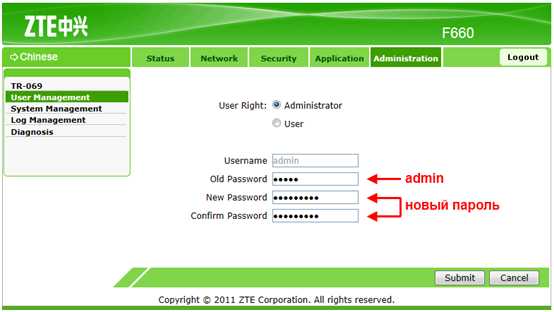
Меню администратора
Выбираем пункт «Administrator», поле «Username» неактивно, так как мы редактируем учетку администратора, и имя так и останется admin. Далее в поле «Old Password» пишем старый пароль (admin), и в двух оставшихся полях пишем наш новый пароль. Жмем «Submit», и роутер перезайдет в настройки, где уже потребуется ввести новый пароль.
Если мы выбираем редактирование учетки «User», то поле имени станет активным.

Имя и пароль пользователя
Но лучше все-же сменить администратора, и входить в настройки под его учетной записью.
Настройка беспроводной сети Wi-Fi

Основные настройки вай фай
В графе «Choose SSID» выбираем количество беспроводных сетей, включаем беспроводной модуль галочкой «Enable SSID», указываем максимальное количество беспроводных клиентов в поле «Maximum Clients», и в поле «SSID Name» пишем название нашей вай фай сети.
При желании сеть можно спрятать, поставив галочку напротив «Hide SSID».
Б
offlink.ru
Роутеры GPON: настройка и характеристики
Согласно определению Википедии, GPON называют гигабитной оптической сетью. Первый эпитет касается скорости передачи информации, второй – технологии возведения коммуникаций. Световой поток способен нести намного больше информации.
Каждое преобразование сигнала занимает время, повышая вероятность возникновения ошибки. Поэтому оптический маршрутизатор становится жизненной необходимостью крупных сетей. Топология fat tree предполагает постепенное снижение пропускной способности каналов по мере приближения к конечному потребителю. Однако уровень дом, подъезда чаще проводят оптическим кабелем.
Характеристики
Сообразно функционалу, мощности вырисовываются три класса оборудования:
- Пользовательский уровень индивидуального хозяина квартиры.
- Масштаб локальной сети предприятия.
- Оборудование провайдеров.

Коренным отличием выступает существование светового сигнала. Проводной роутер формирует электрические колебания, для GPON характерны – инфракрасный, видимый диапазоны. Невозможна прямая замена одного оборудования на новый тип. Клиентам компании предлагают собственный набор устройств. Поскольку приобрести маршрутизаторы светового диапазон по-прежнему сложно.
Интерфейсы
Характеристики оборудования включают назначение (см. выше). Каждой ступени сетевой инфраструктуры найдется подходящий модуль. Набор портов включает:
- Гигабитный Ethernet.
- PoE (дистанционное питание периферийных устройств: камер наблюдения, датчиков).
- RF TV.
- Wi-Fi.
Пример
Перечислим интерфейсы оптического сетевого терминала (1 ПК) ZNID-GPON-2301. Пример призван проиллюстрировать факт преобразования типа сигнала. Дополните коробку беспроводным вещанием – получите полноценный роутер.
- Поддержка оптических стандартов: GPON ONU; Full ITU-T G.984; SC/APC.
- Ethernet (единственный порт RJ45). Поддержка скоростей 10/100/1000 Мбит/с.
- Протокол IP, технологии: Briging, VLAN, четыре класса трафика…

Спецификация перечисляет полный список качеств, включая тип разъема. Опытный специалист способен заранее оценить применяемость девайса. Роутер отличается большим числом выводов LAN (Ethernet), наличием беспроводного канала Wi-Fi.
Настройка
Пользуйтесь официальным руководством пользователя. Проиллюстрируем сказанное, заручившись примером DIR-615 компании TP-Link. Внешний (WAN) порт маршрутизатора оптический.
Минимальные требования
Потрудитесь проверить требования оборудования:
- Произвольная операционная система.
- Наличие браузера.
- Проводной, либо беспроводной доступ (Wi-Fi) для настройки: наличие ПК, телефона, либо планшета.
Порядок монтажа
- Выключите питание ПК.
- Соедините устройства кабелем Ethernet, используя один порт LAN маршрутизатора.
- Воткните приемопередатчик SFP внутрь.
- Присоедините оптический кабель.
- Стыкуйте шнур питания.
- Включите устройство, ПК.

Получение IP-адреса автоматически
Штатный IP-адрес указан. Иногда модем пытались настроить ранее. Тогда войти (подключиться к роутеру) проблематично. Проведите аппаратный сброс. Поможем получить IP.
- Откройте Центр управления сетями и общим доступом операционной системы.
- Кликните закладку Свойства адаптера.
- Найдите созданное подключение.
- Щелкните правой кнопкой мыши.
- Выберите Свойства.
- Найдите строку Протокол TCP/IP (версия 4).
- Убедитесь: адрес получается автоматически (выставите соответствующие галочки).
Панель управления
- Откройте браузер.
- Наберите 192.168.0.1.
- Введите логин, пароль, получив доступ в настройки.
- Официальное руководство рекомендует немедля изменить учетные данные, SSID. Этим предотвращается возможный конфликт оборудования.
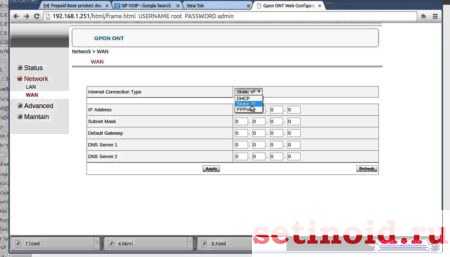
Внутренняя организация панели управления, настройка аналогичны заурядным проводным моделям. Следует зайти, открыть раздел WAN, забить учетные данные, прописанные провайдером. Отсутствует необходимость ввода пароля – выбирайте соответствующую опцию, отключите идентификацию.
Политика провайдеров
МТС широко практикует аренду собственного оборудования. Сегодня московский МГТС радует абонентов ONT-терминалом RV6688. Хотя настройка аналогична, присутствует ряд особенностей. Чтобы войти в панель управления, приготовьтесь набрать IP-адрес 191.168.1.254.
Логин/пароль совершенно типичные (оба раза незамысловатое слово admin). Завидев любые проблемы, сразу звоните технической поддержки.
Краткая инструкция
Написанное выше можно смело пропускать уверенным пользователям. Настройка оборудования совершенно аналогична заправскому роутеру Ethernet. Нюансы подключения обычно минуют рядового абонента. Прочее проходит аналогично.
Попытки провайдеров внедрить оптоволокно понятны. Разрабатываемая технология 5G существенно перекроет производительность Ethernet, поставив под угрозу прибыль.
setinoid.ru

